Установка модуля DIGISPOT II DJin MatrixClient¶
Надо скачать дистрибутив, который находиться здесь: http://www.digispot.ru/support/Matrix/d2matrix_client_setup.exe.
Запустить d2matrix_client_setup.exe от имени Администратора. Появится окно Select Setup Language, в меню которого можно выбрать язык интерфейса (English/Русский), используемый в процессе установки:
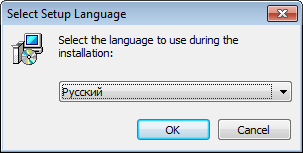
Для подтверждения выбора надо нажать кнопку ОК. Затем появится окно Установка:
Чтобы продолжить установку надо нажать кнопку Далее.
Появится список необходимых программных компонентов. Наличие каждого из них отмечено надписью OK зеленого цвета.
Если компонент отсутствует, то напротив его названия будет сообщение Загрузить и Установить.
Для установки недостающих приложений надо нажать Загрузить и Установить (Download and Install). Откроется окно Загрузка файлов. Для загрузки и установки приложений потребуется некоторое время.
При наличии всех необходимых компонентов надо нажать кнопку Далее.
Затем предлагается ознакомиться с текстом Лицензионного соглашения. Для продолжения установки необходимо принять условия соглашения, отметив соответствующий пункт щелчком левой клавиши мыши.
Для продолжения установки надо нажать кнопку Далее.
По умолчанию установка производится в папку C:\Program Files(x86)\Digispot II\Matrix. Можно изменить папку, нажав кнопку Обзор…. Надо иметь в виду, что программа автоматически будет добавлять к заданному пути папку с именем Digispot II\Matrix.
Затем программа предложит выбрать папку в меню «Пуск» для создания ярлыков. По умолчанию выбрана папка Digispot II. Можно изменить папку, нажав кнопку Обзор….
Чтобы продолжить установку надо нажать кнопку Далее.
В следующем окне будет предложено выбрать Дополнительные задачи:
- Создать иконки на рабочем столе
- Запустить приложение после инсталляции
- Создать иконку на панели быстрого запуска
Чтобы выбрать дополнительную задачу, надо щелчком левой кнопки мыши установить флажок напротив соответствующего пункта списка задач.
Продолжение установки осуществляется нажатием кнопки Далее.
Программа сообщит, что готова начать установку. Для изменения опций установки надо нажать кнопку Назад, для продолжения — кнопку Установить.
Установка займет некоторое время. Прервать процесс установки можно, нажав на кнопку Отмена.
После завершения установки в появившемся окне необходимо нажать кнопку Завершить.
После завершения установки необходимо поместить файлы KeyDll_6.dll и Licence.info (входят в состав поставляемого ПО) в папку, в которую была прозведена установка программы. Если при установке были выбраны папки, указанные по умолчанию, то файлы надо разместить по этому пути: C:\Program Files (x86)\Digispot II\Matrix\.
> Примечание. Файлы KeyDll_6.dll и Licence.info должны входить в состав поставляемого ПО. Если данные файлы отсутствуют, необходимо обратиться в службу поддержки Digispot II.
В папку SYSTEM программы Matrix (по умолчанию - C:\Program Files (x86)\Digispot II\Matrix\SYSTEM) надо поместить два файла: matrixcl.vid и djin.xml.
> Примечание. Конфигурационный файл matrixcl.vid должен входить в состав поставляемого ПО. Если данный файл отсутствует, необходимо обратиться в службу поддержки Digispot II.
Файл djin.xml необходим для работы системы событий между серверной и клиентской частями программы. Скачать его можно здесь: https://redmine.digispot.ru/attachments/download/31527.
> Примечание. Расположение xml-файла может отличаться в зависимости от разрядности ОС и пути установки программ.
Пример djin.xml при установлении соединения через сеть Axia:
<EVENT_SERVER HOST="D2_CLIENT">
<CLIENTS>
<TCP TYPE="CLIENT" IP="172.22.0.14" PORT="8899" />
</CLIENTS>
</EVENT_SERVER>
"172.22.0.14" - IP основного контроллера домена, где установлен сервис матрицы.
Пример djin.xml при установлении соединения через сеть "компьютерную":
<EVENT_SERVER HOST="D2_CLIENT">
<CLIENTS>
<TCP TYPE="CLIENT" IP="10.17.х.50" PORT="8899" />
</CLIENTS>
</EVENT_SERVER>
"x" в адресе необходимо заменить на число, которое в каждом филиале свое (смотрите IP план сети). "10.17.х.50" - IP основного контроллера домена, где установлен сервис матрицы.
Варианты настройки
Вариант 1:
На серверной части настроено соединение через любой интерфейс
На клиентской части настроено соединение через сетевое соединение Axia
Вариант 2:
На серверной части настроено соединение через интерфейс "компьютерной сети"
На клиентской части настроено соединение через интерфейс "компьютерной сети"
Плюсы варианта 1:
Конфигурация копируется по филиалам и работает без редактирования конфигурационных файлов
Минусы варианта 1:
В сеть Axia попадает информацию, не относящаяся к звуку. В сети Axia могут появиться задержки по доставке звука. Могут появиться сбои в работе матрицы
Плюсы варианта 2:
Нет нагрузки на сеть Axia. Более стабильное решение.
Минусы варианта 2:
Необходимо вручную конфигурировать файлы.
Вывод: если есть отдельная от аксийной сеть, то вариант 1 применять не надо.
> Примечание. В случае настроенного брандмауэра Windows для работы системы событий будет необходимо настроить правила для порта, указанного в xml-файле.

